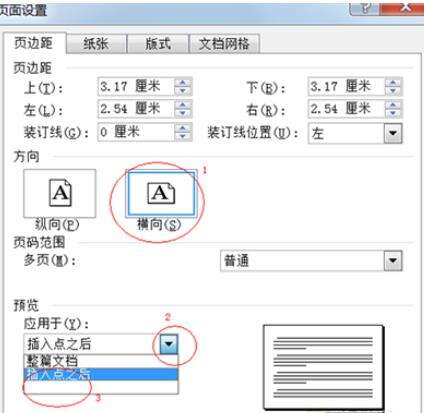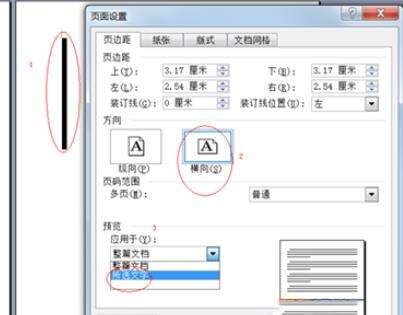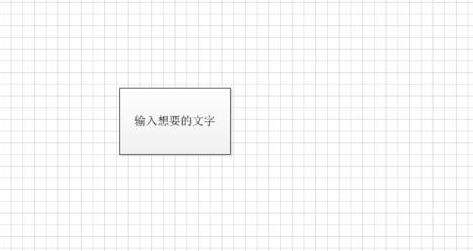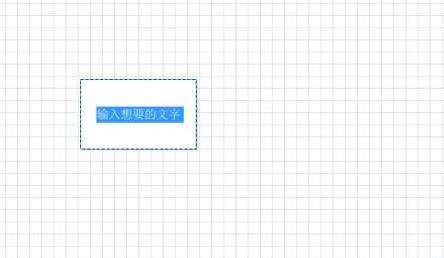Microsoft Office Visio给图形添加删除文字的方法步骤
办公教程导读
收集整理了【Microsoft Office Visio给图形添加删除文字的方法步骤】办公软件教程,小编现在分享给大家,供广大互联网技能从业者学习和参考。文章包含300字,纯文字阅读大概需要1分钟。
办公教程内容图文
我们需要先打开Microsoft Office Visio软件,然后创建一个新的绘图
然后我们从左侧形状图形里拖一个自己想要的图形到绘图区域
接着我们用鼠标左键双击想要输入文字的图形
这时我们在图形中输入想要的文字内容
然后我们点击绘图区域的空白部分可退出文字输入状态
若需要删除图形中的文字可再次鼠标左键双击图形
最后一步我们选择想要删除的文字后使用键盘中的删除键即可完成删除
注意事项:
输入文字后可在开始菜单中调整文字字体及字号
上文讲解的Microsoft Office Visio给图形添加删除文字的方法步骤,相信大家应该都明白了吧!